
Заглавная страница Избранные статьи Случайная статья Познавательные статьи Новые добавления Обратная связь FAQ Написать работу КАТЕГОРИИ: ТОП 10 на сайте Приготовление дезинфицирующих растворов различной концентрацииТехника нижней прямой подачи мяча. Франко-прусская война (причины и последствия) Организация работы процедурного кабинета Смысловое и механическое запоминание, их место и роль в усвоении знаний Коммуникативные барьеры и пути их преодоления Обработка изделий медицинского назначения многократного применения Образцы текста публицистического стиля Четыре типа изменения баланса Задачи с ответами для Всероссийской олимпиады по праву 
Мы поможем в написании ваших работ! ЗНАЕТЕ ЛИ ВЫ?
Влияние общества на человека
Приготовление дезинфицирующих растворов различной концентрации Практические работы по географии для 6 класса Организация работы процедурного кабинета Изменения в неживой природе осенью Уборка процедурного кабинета Сольфеджио. Все правила по сольфеджио Балочные системы. Определение реакций опор и моментов защемления |
К. Э. Врублевский, В. И. МорозоваСодержание книги Поиск на нашем сайте
МИНИСТЕРСТВО ПУТЕЙ СООБЩЕНИЯ РОССИЙСКОЙ ФЕДЕРАЦИИ Московский государственный университет путей сообщения (МИИТ)
Кафедра “Информационные системы в экономике” К.Э. ВРУБЛЕВСКИЙ, В.И. МОРОЗОВА МЕТОДИЧЕСКИЕ УКАЗАНИЯ К выполнению лабораторных работ по управлению базами данных для студентов направления: «Экономика», «Информационные системы в экономике» М о с к в а - 2000 г. Министерство путей сообщения Российской Федерации Московский государственный университет путей сообщения (МИИТ) Международный институт информатики с управления социальными системами
Кафедра “Информационные системы в экономике” К.Э. ВРУБЛЕВСКИЙ, В.И. МОРОЗОВА
Утверждено редакционно-издательским советом университета
МЕТОДИЧЕСКИЕ УКАЗАНИЯ к выполнению лабораторных работ по управлению базами данных для студентов направления «Экономика», «Информационные системы в экономике»
М о с к в а - 2000 г. УДК 681.3.06 В-83
Врублевский К.Э., Морозова В.И. Методические указания к выполнению лабораторных работ по управлению базами данных - М.: МИИТ, 2000 - 51 c. В методических указаниях изложены как особенности проведения сложных экономических расчетов по итогам деятельности предприятия, так и рассмотрены основные приемы работы по разработке и обслуживанию баз данных предприятия. Рассмотрены особенности построения сложных формул с помощью Microsoft Excel 97 для Microsoft Windows 95, Microsoft Windows 98 или Microsoft Windows NT. Рассмотрены основные шаги при построении базы данных с помощью Microsoft Access 97 для Microsoft Windows 95, Microsoft Windows 98 или Microsoft Windows NT. Представлены основные средства Microsoft Access 97 для эффективного управления и рационального построения таблиц, запросов, форм, отчетов и макросов. Приводятся задания к лабораторным работам по экономическим расчетам с использованием Microsoft Excel 97. Приводятся задания к лабораторным работам по построению и настройке баз данных с использованием Microsoft Access 97. Методические указания предназначены для студентов экономических специальностей.
С Московский государственный университет путей сообщения (МИИТ), 2000 С о д е р ж а н и е: стр.
Введение.................................................................................................. 4 Основные понятия и определения..................................... 5 1. Создание сложных формул в Microsoft Excel 97 7 2. Задания к лабораторным работам (Excel)........... 10 3. Начало работы c Microsoft Access 97..................... 29 4. Проектирование таблиц...................................................... 30 5. Формирование схемы данных....................................... 31 6. Конструирование запросов............................................. 32 7. Создание форм........................................................................... 33 8. Создание отчетов..................................................................... 34 9. Создание макросов................................................................. 35 10. Задания к лабораторным работам (Access).... 36 11. Список литературы.............................................................. 51 Введение
Сложность современной технологии баз данных явилась результатом развития в течение нескольких десятилетий способов обработки данных и управления информацией. При этом обработка данных развивалась от примитивных методов пятидесятых годов к сложным интегрированным системам сегодняшнего дня. В настоящий момент наиболее важной функцией систем управления базами данных является их применение в информационных системах корпоративного управления. Новые технологии, такие, как объектно-ориентированные базы данных и платформа клиент/сервер, решают новые задачи, что должно привести к появлению в будущем более мощных систем. Для обслуживания существующих информационных систем требуется производить множество промежуточных экономических расчетов, которые удобнее всего выполнять с помощью программы Microsoft Excel. Microsoft Excel позволяет быстро и удобно строить сложные формулы, разнообразные диаграммы, наглядно отражающие работу предприятия, формировать сводные (квартальные, годовые и т.п.) отчеты. В Microsoft Excel можно создавать небольшие базы данных и выполнять по ним несложные операции выборки. Но более мощным средством для выполнения такого класса задач, то есть средством, позволяющим эффективно выполнять как запросы-выборки любой сложности, так и любые другие операции с таблицами (обновление, добавление, удаление, создание таблиц), является Microsoft Access. Система управления базами данных Microsoft Access 97 относится, на настоящий момент, к разряду мощных систем по разработке, обслуживанию баз данных любой степени сложности.
Основные понятия и определения
В настоящее время все больше наблюдается тенденция перехода в коммерческих компьютерных системах от обработки данных к обработке информации. Под данными следует понимать разрозненные факты. Данные хранятся в файлах. Автоматизированную систему, организующую данные и выдающую информацию, называют информационной системой. В экономической области под экономической информационной системой понимается совокупность внутренних и внешних потоков прямой и обратной информационной связи экономического объекта, методов, средств, специалистов, участвующих в процессе обработки информации и выработке управленческих решений. Под информацией понимают организованные (структурированные по признакам, по форматам и т.д.) и обработанные данные. Появившиеся информационные системы, использующие базы данных, стали основополагающим средством снабжения конечного пользователя точной и своевременной информацией. Под базой данных понимают множество взаимосвязанных элементарных групп данных, которые могут обрабатываться одной или несколькими прикладными системами. Таким образом, логично появление понятия системы базы данных, состоящей из базы данных; программного обеспечения общего назначения, называемого системой управления базой данных (СУБД), служащего для управления базой данных; соответствующего оборудования и людей. СУБД являются едва ли не самым распространенным видом программного обеспечения. Идеологическая целостность СУБД объясняется тем, что в основе программ такого рода лежит концепция модели данных, то есть некоторой абстракции представления данных. К основополагающим понятиям базы данных относят типы отношений между объектами (таблицами) (рис. 1). Отношение «один к одному» характеризуется строгим соответствием каждой записи одной таблицы только одной записи другой таблицы. Отношение «один ко многим» характеризуется соответствием каждой записи одной таблицы нескольким записям другой таблицы. Отношение «многие ко многим» характеризуется отношением нескольких записей одной таблицы сразу к нескольким записям другой таблицы.
рис. 1
Под целостностью данных понимают поддержание точности и непротиворечивости значений данных, то есть согласованности данных в базе данных. Каждый объект (таблица) базы данных имеет ключ. Под ключом понимают значение, которое однозначно определяет элемент объектного множества. Ключ может быть простым или составным. Простой ключ состоит из одного значения (одно поле в таблице). Составной ключ состоит из нескольких значений (несколько полей в таблице). Современный подход к связыванию записей из разных файлов, основанный на логических отношениях данных (т.е. на связи между файлами, которая устанавливается неявным образом, например, по совпадению значений полей различных файлов), реализован в реляционной модели данных. Под реляционной моделью данных следует понимать модель данных, представляющую данные в виде таблиц или реляций (отношений). Таким образом, реляцией называют двумерную таблицу, содержащую строки и столбцы данных. В настоящее время широко используются следующие СУБД: QuatroPro, Paradox, Access.
Задания к лабораторным работам (Excel)
ЗАДАНИЕ 1
1. Ввести таблицу со следующей структурой:
Таблица 1
2. В графу «Название» ввести названия газет (например, Коммерсант и т.д.) 3. Заполнить строки таблицы. При вводе формул в пустые ячейки использовать операцию копирования. 4. Сохранить таблицу в файле TAB1 (меню Файл). 5. Переименовать ЛИСТ1 в ТАБЛИЦУ (контекстное меню на ярлыке листа). 6. Ввести: - в ячейку А2: 27 (текущий размер курса доллара США) - в ячейку А3: =20/120 (коэффициента пересчета НДС из общей суммы) 6.1. Изменить формулы расчета граф «Цена, руб.» и «В т.ч. НДС», используя в них абсолютные адреса ($А$2 и $А$3). 6.2. Удалить по одному знаку $ в каждой формуле строки 5 и выполнить повторное копирование ячеек. Проследить изменения. 7. Сохранить файл под новым именем TAB2 и задать пароль на открытие файла (меню Файл подрежим Сохранить как…). 8. Добавить графу «Код» перед столбцом «Название». 9. Добавить 5 новых строк в таблицу перед последней строкой. 9.1. Заполнить ячейки в новых строках. 10. Скройте две несмежные (не соседние) строки таблицы. 11. Изменить шрифт в графе «Название» на полужирный. 12. Выключить панель инструментов “Форматирование” тремя способами (контур панели инструментов «Форматирование», контекстное меню, меню Вид). 13. Включить панель “Форматирование” тремя способами (контур панели инструментов «Форматирование», контекстное меню, меню Вид). 14. Установить (через меню Формат) денежный формат в графах: «Цена, руб.» «В т.ч. НДС» «Себестоимость» «Итого» 15. Шапку таблицы закрасить каким-либо узором (меню Формат). 16. Установить в графе «Кол-во» пользовательский формат, добавив к числу комментарий “ тыс.шт. ” (меню Формат) 17. Подсчитать вертикальный итог в графе «Итого», используя функцию на панели инструментов (пиктограмма S). 18. Сохраните изменения в файле ТАВ2 и закройте файл.
ЗАДАНИЕ 2
1. Откройте файл ТАВ2 и введите на Лист2 таблицу «Оборотная ведомость по синтетическим счетам». Заполнить ее. 1.1. В графе Исходящий остаток кол-во (сумма) ввести формулу: Входящий остаток кол-во (сумма) плюс Приход кол-во (сумма) минус Расход кол-во (сумма).
Таблица 1
2. Использовать для оформления таблицы стандартное оформление (Автоформат “Бухгалтерский1” или “Цветной1”). 3. Отцентрировать заголовок таблицы относительно ширины таблицы. 4. Скопируйте (двумя способами) формат ячеек, содержащих текст кол-во сумма на все ячейки, содержащие текст кол-во сумма. 5. Переименовать Лист2 в ВЕДОМОСТЬ. Сохраните рабочую книгу под именем MASTER. 6. Ввести на Лист3 таблицу “ Динамика изменения курсов акций российских компаний ”. Заполнить ее. 7. Отработать исправление формул тремя способами. 8. Переименовать Лист3 в Динамика. 9. Создать новую рабочую книгу NEW. Скопировать весь лист Динамика из книги MASTER на Лист1 в книге NEW. Закрыть книгу NEW. 10. Заголовок подчеркнуть жирной линией. 11. Установить в шапке таблицы шрифт 12 пунктов, цвет синий. 12. В графе “Компания” изменить шрифт на курсив.
Таблица 2
ЗАДАНИЕ 3
1. Используя логические функции, проведите расчет стоимости туристических поездок. 2. Откройте файл ТАВ2. Добавьте два новых рабочих листа Лист4 и Лист5. Переместите эти листы после Лист3. 3. Введите на Лист4 вспомогательную таблицу (Таблица 1):
Таблица 1
4. Введите на Лист5 основную таблицу (Таблица 2), в которой: - графа “Стоимость” и “Страна” содержит функцию ПРОСМОТР() или ВПР(). 5. Отсортируйте таблицу Таблица 2 по убыванию Суммы за питание. 6. Отсортируйте таблицу Таблица 2 одновременно по возрастанию Стран и по убыванию Возрастов. 7. Выполните для таблицы Таблица 2 подведение промежуточных итогов по графе Б, используя функцию СУММА с добавлением итогов по графам З, И, К, М. 7.1. Установите режим просмотра только итоговых значений 2-го уровня. 7.2. Отмените режим расчета промежуточных итогов.
Таблица 2
ЗАДАНИЕ 4 (после завершения задания выполнить один пункт из дополнительного задания)
1. Откройте файл ТАВ2. Добавьте новый рабочий лист Лист6. Переместите Лист6 после Лист5. 2. Ввести на Лист6 таблицу (Таблица 1). Заполнить ее. Введите шапку: Ведомость движения основных средств. 3. Присвоить всем ячейкам в графе «Балансовая стоимость» имя: Бал_ст (меню Вставка) 4. Присвоить всем ячейкам графы «Остаточная стоимость» имя: Ост_ст 5. Функцию СЧЕТЕСЛИ() построить по всем значениям графы «Остаточная стоимость» для условия: больше 9000. Таблица 1
6. Создайте с использованием УСЛОВНОГО ФОРМАТИРОВАНИЯ для всех значений графы «Балансовая стоимость» следующие форматы: - если значение меньше 1000000, то цвет синий, шрифт курсив; - если значение больше 3000001, то цвет красный, шрифт полужирный; - если значение между 1000001 и 3000000, то цвет зеленый, шрифт полужирный курсив. 7. Создайте для каждого элемента графы «Остаточная стоимость» следующий пользовательский формат ячеек: - если выражение МЕНЬШЕ 11000, то установить КРАСНЫЙ цвет и установить вывод на экран одного значащего НУЛЯ; - если выражение БОЛЬШЕ 400000, то установить СИНИЙ цвет и установить вывод на экран трех незначащих НУЛЕЙ, одного значащего НУЛЯ и одного десятичного знака; - если выражение БОЛЬШЕ 11000 и МЕНЬШЕ 40000, то установить ФИОЛЕТОВЫЙ цвет, установить вывод на экран одного незначащего НУЛЯ и двух десятичных знаков, после которых добавить текст: “ Середина” 8. Отсортировать исходную таблицу одновременно по графе «Наименование основных средств» (по убыванию) и по графе «Балансовая стоимость» (по возрастанию). 9. Рассчитать амортизационные отчисления: 9.1. общегодовую величину амортизации имущества для всего срока службы объекта; 9.2. величину непосредственной амортизации имущества за один период (то есть за один год). 10. Построить диаграмму (столбиковая трехмерная гистограмма) по графам: «Наименование ОС» и двум графам с рассчитанной амортизацией (настройте выдачу наименований основных средств в легенде диаграммы).
ЗАДАНИЕ 5 (после завершения задания выполнить один пункт из дополнительного задания)
1. Откройте файл ТАВ2. Добавьте новый рабочий лист Лист7. Переместите Лист7 после Лист6. 2. Выполните автозамену текста 100 на текст СОТНЯ, текста 150 на текст ПОЛТОРЫ СОТНИ (меню Сервис). 3. Ввести на Лист7 таблицу (Таблица 1). Заполните ее. 4. Используя специальную функцию ПРОСМОТР(), найти: - величину процента для 60-дневного вклада в Оргбанке; - величину процента для 360-дневного вклада в Глория банке; - величину процента для 90-дневного вклада в Тверьуниверсалбанке. 5. Введите другие числа (меньше или больше, чем в “Сроке вклада”), оставив формулы п.3 без изменения (проследите изменения значений).
Таблица 1
ЗАДАНИЕ 6 (после завершения задания выполнить один пункт из дополнительного задания)
1. Откройте файл ТАВ2. Добавьте новый рабочий лист Лист8. Переместите Лист8 после Лист7. 2. Перейдите на Лист8. Используя МАСТЕР ДИАГРАММ, постройте графики различных типов по данным таблицы (табл. 1). 3. Постройте круговую трехмерную диаграмму распределения прибыли 1999 года и поместите ее рядом с таблицей. 4. Введите заголовок диаграммы “Распределение прибыли подразделений предприятия в 1999 г.” Разверните диаграмму вертикально. 5. Постройте столбиковую 3-х мерную диаграмму (гистограмму) по всей таблице. Сделайте надписи для осей. Выполните поворот диаграммы вокруг оси на 10 градусов вправо (или влево). 6. Введите новые данные в таблицу за 2000 г. Табл.1 ЗАДАНИЕ 7 (после завершения задания выполнить один пункт из дополнительного задания)
1. Откройте файл ТАВ2. Добавьте новый рабочий лист Лист9. Переместите Лист9 после Лист8. Перейдите на Лист9 и создайте базу данных по учету кадров (Таблица 1). 2. Установите автофильтр и выполните отбор информации в Таблице 1: 2.1. Список сотрудников, ФИО которых начинается с символа “К” 2.2. Список сотрудников, женатых, у которых два и более иждивенцев 2.3. Список сотрудников, которые старше 30 лет 3. Используя исходную таблицу по базе данных, создайте (путем копирования) таблицы для ОБЛАСТИ УСЛОВИЙ и для ЦЕЛЕВОЙ ОБЛАСТИ (расположите их ниже Таблицы 1). 4. Используя расширенный фильтр, создайте следующие запросы и получите результирующие таблицы: 4.1. Список сотрудников, ФИО которых начинается с символа “П” 4.2. Список сотрудников-экономистов ИЛИ сотрудников-менеджеров; 4.3. Список сотрудников, у которых стаж работы менее 10 лет; 4.4. Список сотрудников-менеджеров, которые женаты; 4.5. Список сотрудников, у которых количество иждивенцев больше трех. 5. Отсортируйте исходную таблицу одновременно по ФИО (по возрастанию) и по Дате рождения (по убыванию). Таблица 1
ЗАДАНИЕ 8
1. Откройте файл ТАВ2. Добавьте три новых рабочий листа Лист10, Лист11, и Лист12. Переместите эти листы после Лист9. 2. Выполните группировку трех новых листов. Введите и заполните следующую таблицу (Таблица 1). Проследите заполнение информацией сразу всех трех листов. Таблица 1 Распределение занятого населения по формам собственности в _____ году
Примечание: сумма граф 4, 5, 6, 7, 8 равна 100 (%) по каждой строке. Значения в строках граф 3, 4 могут повторяться.
3. Отмените группировку листов и заполните таблицы данными по “Распределению занятого населения...” за 1997, 1998 и 1999 годы. 4. Добавьте новый лист и скопируйте в него только шаблон таблицы (т.е. названия строк и граф), выделите блок для размещения консолидированных данных (ячейки для данных) и выполните консолидацию таблиц по “Распределению...” за все введенные годы, используя функцию СРЕДНЕЕ (меню Данные). 5. Для ячеек граф 2, 3, 4, 5 постройте СВОДНУЮ ТАБЛИЦУ (меню Данные) и разместите: · графу 2 в строках СВОДНОЙ ТАБЛИЦЫ; · графу 3 в строках СВОДНОЙ ТАБЛИЦЫ; · графу 4 в данных СВОДНОЙ ТАБЛИЦЫ; · графу 5 в странице СВОДНОЙ ТАБЛИЦЫ. 6. Выполните фильтрацию данных в СВОДНОЙ ТАБЛИЦЕ для разных значений графы 5 (проследите изменения в таблице).
ЗАДАНИЕ 9
1. Создайте новую рабочую книгу с именем файла МАКРОС.XLS 2. Перейдите на лист Лист1 и переименуйте его в Меню. 3. Включите запись нового макроса и присвойте ему имя Макрос1. 4. Перейдите на лист Лист2. Остановите запись макроса. 5. Включите запись нового макроса и присвойте ему имя Макрос2. 6. Перейдите на лист Меню. Остановите запись макроса. 7. Создайте на листе Лист2 кнопку «ВЫХОД» и свяжите ее с Макросом2 (включите панель ФОРМЫ). 8. Создайте на листе Меню кнопку «ПЕРЕХОД на Лист2» и свяжите ее с Макросом1. 9. Отработайте с помощью кнопок переход между листами. 10. На листе Меню включите запись нового макроса и присвойте ему имя Макрос3. 11. Выполните переход на пустой лист Лист3. Выделите сразу все ячейки и удалите их. Введите в ячейку В1 текст: Отчет по итогам работы. Установите для этого текста цвет: СИНИЙ, размер: 14. Увеличьте ширину графы В. Остановите запись макроса! 12. Создайте на листе Лист3 кнопку «ТЕСТ» и свяжите ее с макросом Макрос3. 13. Измените в тексте макроса Макрос3 для текста Отчет по итогам работы: цвет на КРАСНЫЙ, размер на 16, ширину графы В на 30 пунктов. Апробируйте изменения с помощью кнопки «ТЕСТ». Дополнительные задания по Excel (выполнять следует по одному пункту после сдачи основного задания преподавателю) Функции МАТЕМАТИЧЕСКИЕ è к заданию № 4 Таблица 1:
1. Определите ТРЕТЬЕ наибольшее значение в графе Стоимость и занесите его в ячейку Результат. 2. Округлите в графе Расчет значения графы Скидка до ближайшего нечетного целого. 3. Выделите дробную часть от произведения значений графы Стоимость и Скидка; поместите результат в графу Расчет.
Функция ЕСЛИ è к заданию № 5 Таблица 1:
1. Заполнить графу “Износ” по формуле: если стоимость больше 1000 и срок службы больше 3 лет, то рассчитать 10% стоимости, иначе если срок службы меньше 3 лет, то рассчитать 30% стоимости, иначе рассчитать 50% стоимости.
2. Заполните графу “Износ” по формуле: если год в дате больше 1995 и меньше 1997, то рассчитать 40% стоимости, иначе если срок службы больше 3, то рассчитать 30% стоимости, иначе рассчитать 60% стоимости.
3. Заполните графу “Износ” по формуле: если стоимость больше 1000 и меньше 2000, то рассчитать 30% стоимости, иначе если срок службы больше 2, то рассчитать 40% стоимости, иначе рассчитать 50% стоимости.
4. Заполните графу “Износ” по формуле: если день в дате больше 10 и месяц в дате меньше 9, и год в дате больше 1995 то рассчитать 10% стоимости, иначе если месяц в дате больше 5, то рассчитать 30% стоимости, иначе рассчитать 20% стоимости.
5. Заполните графу “Износ” по формуле: если срок службы больше 2 и меньше 6, то рассчитать 20% стоимости, иначе если стоимость больше 1500, то рассчитать 30% стоимости, иначе рассчитать 50% стоимости.
6. Заполните графу “Износ” по формуле: если частное от деления стоимости на срок службы больше 170 и меньше 800, то рассчитать 20% стоимости, иначе если стоимость больше 1000, то рассчитать 30% стоимости, иначе рассчитать 10% стоимости.
Функции ПРОСМОТР или ВПР è к заданию № 6 Таблица 1:
Таблица 2:
1. Заполните графу “Обращение” по формуле: если ФИО равна “Кочнева”, то вывести текст “госпожа”, иначе вывести “господин”.
2. Заполните графу “Начислено” по формуле: если стаж работы (год из текущ
|
||||||||||||||||||||||||||||||||||||||||||||||||||||||||||||||||||||||||||||||||||||||||||||||||||||||||||||||||||||||||||||||||||||||||||||||||||||||||||||||||||||||||||||||||||||||||||||||||||||||||||||||||||||||||||||||||||||||||||||||||||||||||||||||||||||||||||||||||||||||||||||||||||||||||||||||||||||||||||||||||||||||||||||||||||||||||||||||||||||||||||||||||||||||||||||||||||||||||||||||||||||||||||||||||||||||||||||||||||||||||||||||||||||||||||||||||||||||||||||||||||||||||||||||||||||||||||||||||||||||||||||||||||||||||||||||||||||||||||||||||||||||||||||||||||||||||||||||||||||||||||||||||||||||||||||||||||||||||||||||||||||||||||||||||||||||||||||||||||||||||||||||||||||||||||||||||||||||||||||||||||||||||||||||||||||||||||||||||||||||||||||||||||||||||||||||||||||||||||||||||||||||||||||||||||||||||||||||
|
Последнее изменение этой страницы: 2016-08-15; просмотров: 194; Нарушение авторского права страницы; Мы поможем в написании вашей работы! infopedia.su Все материалы представленные на сайте исключительно с целью ознакомления читателями и не преследуют коммерческих целей или нарушение авторских прав. Обратная связь - 18.219.236.143 (0.018 с.) |

 МЕЖДУНАРОДНЫЙ ИНСТИТУТ ИНФОРМАТИКИ И УПРАВЛЕНИЯ СОЦИАЛЬНЫМИ СИСТЕМАМИ
МЕЖДУНАРОДНЫЙ ИНСТИТУТ ИНФОРМАТИКИ И УПРАВЛЕНИЯ СОЦИАЛЬНЫМИ СИСТЕМАМИ



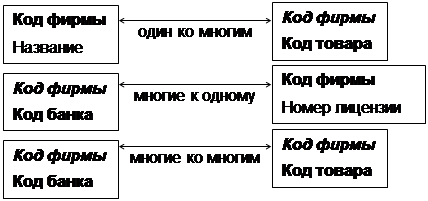

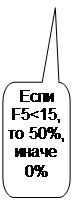 7
7
 10
10
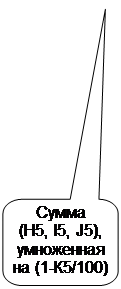 12
12
 Дата:
Дата:
 Время:
Время:



